
Publicat
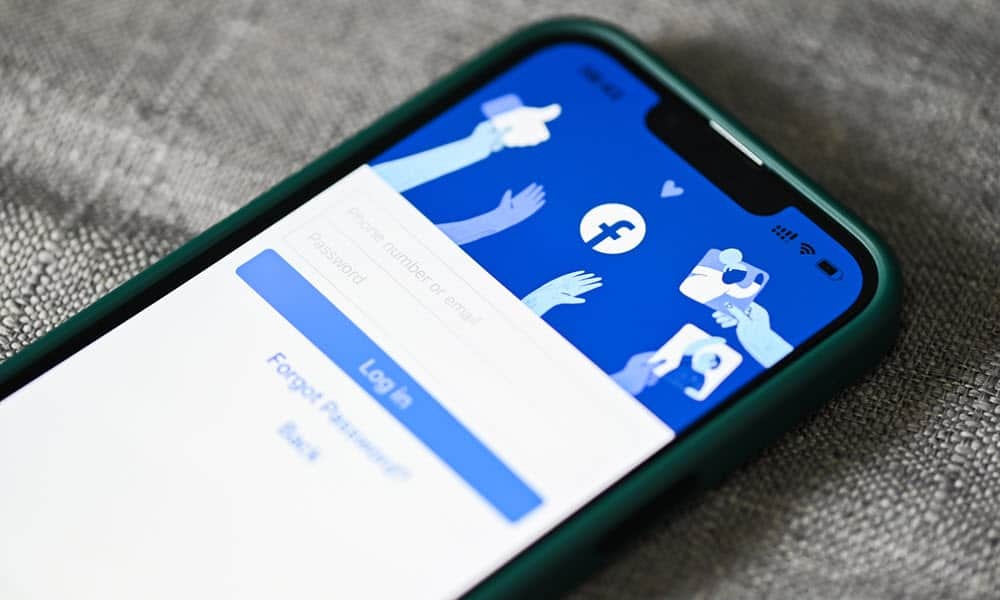
Dacă doriți să limitați accesul utilizatorilor la conținutul dvs. de pe Facebook, vă puteți bloca profilul Facebook. Iată cum să o faci.
Dacă doriți să limitați accesul oamenilor la profilul dvs. de Facebook, puteți bloca profilul dvs. de Facebook. Procesul limitează ceea ce oamenii pot vedea pe profilul tău public. Poate doriți să vă blocați profilul din motive de confidențialitate și securitate.
Este important să menționați că numai atunci când vă blocați profilul prieteni de pe Facebook puteți vedea conținutul pe cronologia dvs. În plus, fotografia ta de profil și imaginea de copertă sunt vizibile numai prietenilor.
Dacă doriți să vă limitați conținutul doar la prieteni, vă vom arăta mai jos cum să vă blocați profilul Facebook.
Cum să vă blocați profilul Facebook pe desktop
Indiferent dacă utilizați Windows, Linux, Mac sau un Chromebook, vă puteți bloca profilul Facebook de pe desktop folosind site-ul web din browserul dvs. web.
Când sunt blocate, numai prietenii văd fotografiile și postările din profilul tău. Numai prietenii tăi pot vedea fotografia completă de profil și coperta. De asemenea, un profil blocat permite numai celor care nu sunt prieteni să vadă maximum cinci detalii de profil.
Notă: Este important să știți că blocarea profilului dvs. Facebook nu este disponibilă în toate regiunile. Deci, dacă nu vedeți opțiunea, va trebui să așteptați ca Meta să lanseze funcția în țara dvs.
Pentru a vă bloca profilul Facebook de pe computer:
- Lansați un browser, mergeți la site-ul Facebookși conectați-vă la contul dvs. dacă nu sunteți deja.
- Faceți clic pe săgeata în jos de lângă dvs pictograma profilului în colțul din dreapta sus și selectați dvs numele de profil și poza.
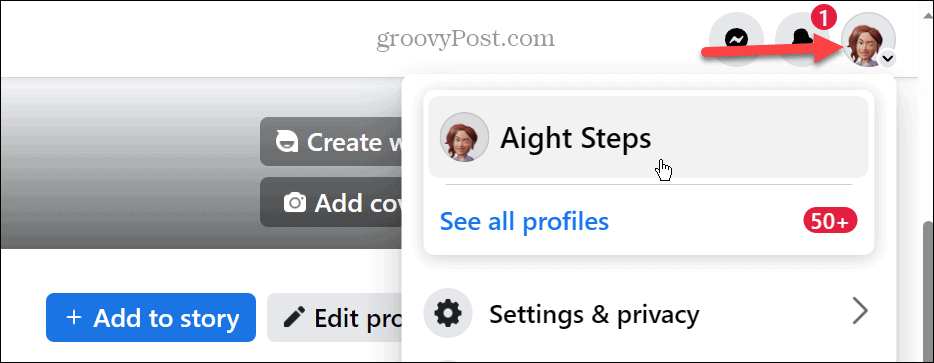
- Selectează butonul cu trei puncte lângă rândul de sub numele tău pe pagina de profil.
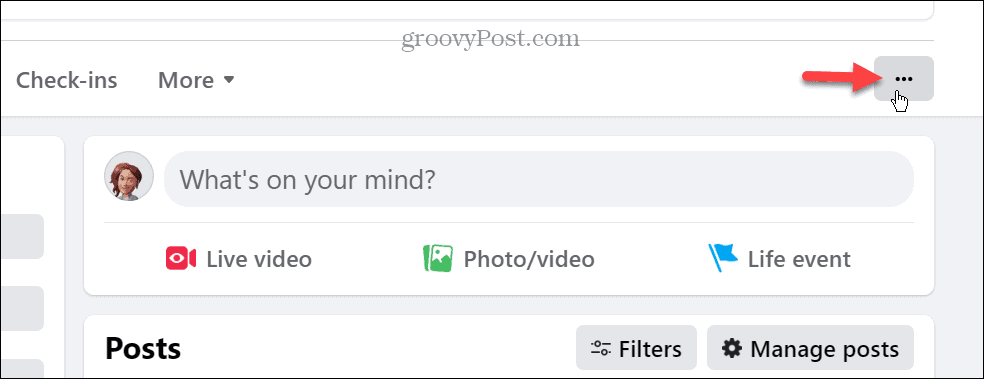
- Apasă pe Blocați profilul opțiunea când apare meniul.
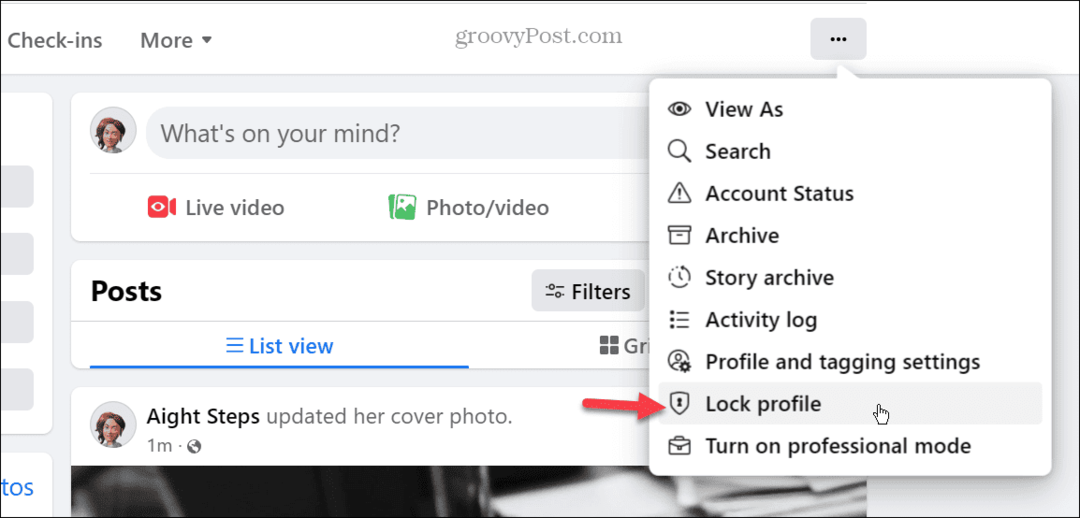
- Va apărea un mesaj de notificare care explică cum funcționează blocarea profilului. Dacă vă simțiți confortabil, faceți clic pe Blocați-vă profilul buton.
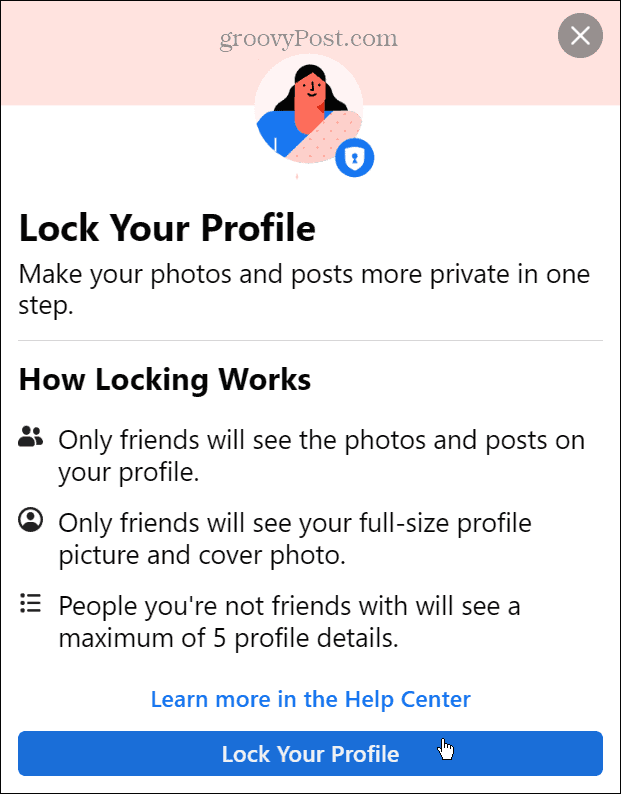
- Va apărea un mesaj de verificare care indică faptul că profilul dvs. Facebook este blocat - faceți clic Bine.
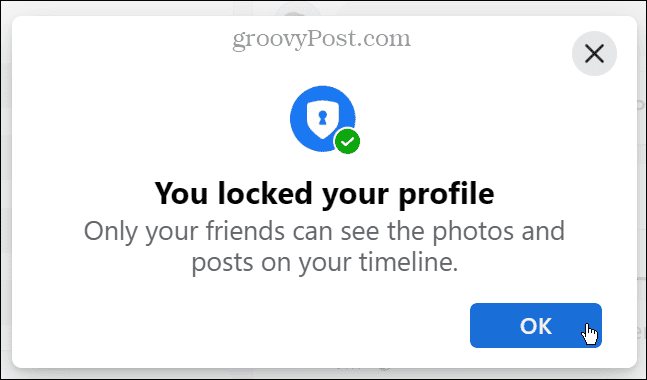
- Dacă doriți să vă deblocați profilul în viitor, faceți clic pe butonul cu trei puncte de sub pagina de profil și faceți clic pe Deblocați profilul opțiunea din meniu.
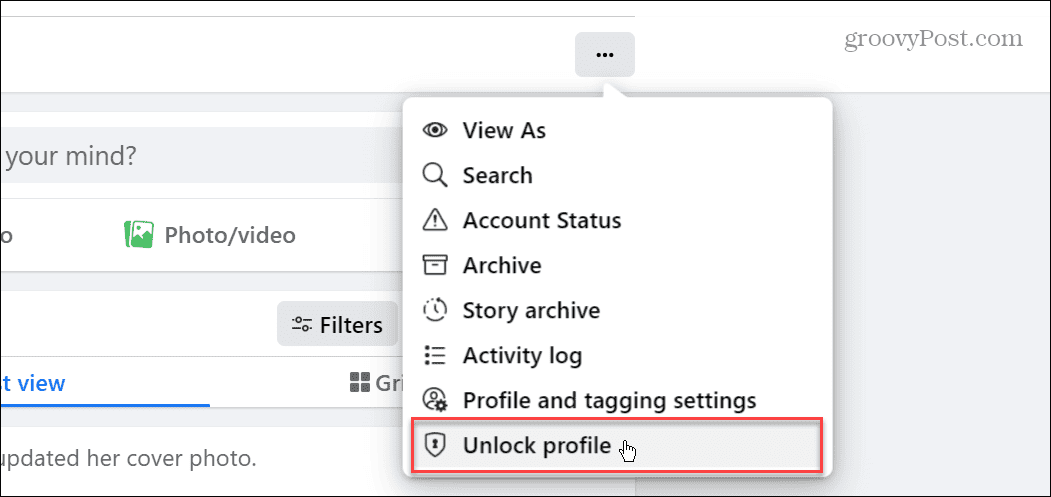
- Când apare mesajul „profilul este blocat”, faceți clic pe Deblocați buton.
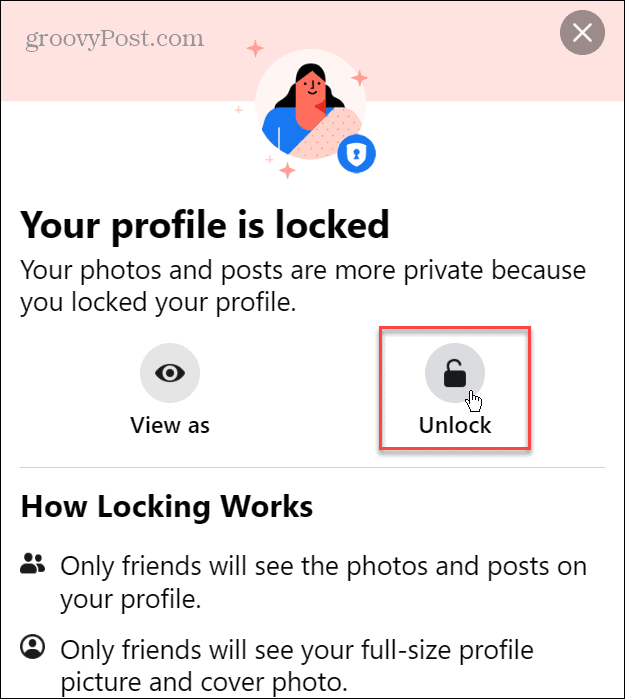
Cum să vă blocați profilul Facebook pe mobil
Dacă nu aveți un computer disponibil, vă puteți bloca profilul Facebook folosind telefonul sau tableta.
Pentru a vă bloca profilul Facebook de pe un dispozitiv mobil:
- Lansați Facebook pe telefon sau tabletă și accesați site-ul dvs Pagina de profil.
- Apasă pe butonul cu trei puncte în partea de sus, lângă butonul de editare (pictograma creion).
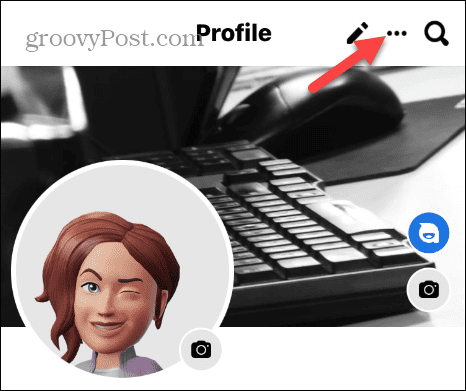
- Selectează Blocați profilul opțiunea de pe Setarile profilului pagina din meniu.
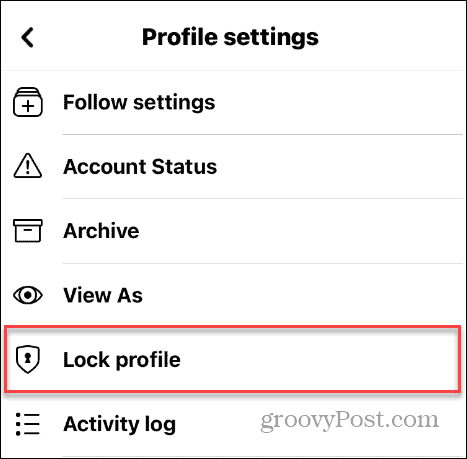
- Apasă pe Blocați-vă profilul butonul din partea de jos a ecranului Blocați-vă profilul.

- Când apare mesajul de verificare, faceți clic pe Bine butonul pentru a finaliza procesul de blocare.
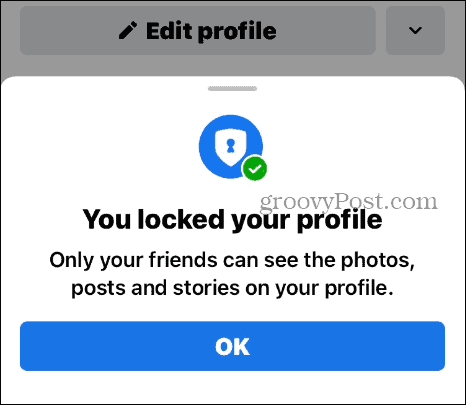
Indiferent dacă utilizați versiunea pentru desktop sau telefonul dvs., profilul dvs. de Facebook va fi blocat odată ce urmați pașii.
Securizarea profilurilor meta-sociale
Meta, compania-mamă a Facebook, Instagram și acum Fire, include mai multe modalități de a vă păstra profilurile private și în siguranță. Utilizarea pașilor de mai sus vă va permite să vă blocați profilul Facebook, astfel încât vizibilitatea acestuia să fie limitată de cei care nu sunt prieteni.
Puteți lua alți pași pentru a vă păstra profilurile sociale private și în siguranță. De exemplu, poți deconectați-vă conturile Facebook și Instagram dacă nu doriți ca profilurile dvs. să fie legate între ele. Pe lângă blocarea profilului dvs. de Facebook, puteți faceți-vă contul de Instagram privat.
De asemenea, pentru confidențialitate suplimentară pe Instagram, puteți ascunde-ți postările. Dacă doriți să limitați cine vă poate vizualiza fotografiile, puteți face fotografiile private pe Facebook. Și dacă vă îngrijorează pierderea confidențialității prin conectarea dvs. de conectare la Spotify la Facebook, aflați deconectați Spotify de la Facebook.



